
คุณรู้วิธีดูไฟล์หรือโฟลเดอร์ที่มองไม่เห็นใน Windows หรือไม่? นี่กลายเป็นหนึ่งในงานที่หลายคนทำบ่อยขึ้นเมื่อพยายามจะรู้ว่า หาก USB ของคุณเพนไดรฟ์หรือพื้นที่ว่างบนฮาร์ดดิสก์มีไฟล์หรือโฟลเดอร์ที่มองไม่เห็น
แม้ว่าเราทุกคนจะรู้ว่าต้องดำเนินการอย่างไร แสดงองค์ประกอบที่มองไม่เห็นเหล่านี้ภายใน Windows มีเคล็ดลับเล็ก ๆ น้อย ๆ ที่มีคนเพียงไม่กี่คนที่รู้เกี่ยวกับอินเทอร์เน็ตเบราว์เซอร์ที่รองรับเพราะด้วยเหตุนี้เราจึงสามารถสำรวจฮาร์ดดิสก์โฟลเดอร์และแม้แต่ไฟล์ที่บีบอัดในรูปแบบเฉพาะได้ หากคุณต้องการทราบวิธีดำเนินการนี้ให้อ่านข้อมูลที่เหลือต่อไป
วิธีดั้งเดิมในการทำให้โฟลเดอร์ล่องหนมองไม่เห็นใน Windows
แม้จะเป็นงานทั่วไปของคนจำนวนมาก แต่บางคนอาจไม่รู้ว่าจะต้องดำเนินการอย่างไรต่อไป ทำให้โฟลเดอร์ที่มองไม่เห็นมองไม่เห็นใน Windows. อันที่จริงนี่เป็นเคล็ดลับเล็ก ๆ ที่คุณสามารถเรียกใช้จาก "File Explorer"
คุณต้องไปที่ "Folder Options" จากนั้นไปที่แท็บ "View" ทันทีตัวเลือกสองสามตัวจะปรากฏขึ้นและคุณต้องเปิดใช้งานกล่องที่จะช่วยคุณได้ "แสดงไฟล์ที่มองไม่เห็นหรือระบบ"; สิ่งที่เรากำลังจะเสนอในตอนนี้คือการทำงานเดียวกันนี้ แต่ไม่ต้องดำเนินการแก้ไขดังกล่าวและใช้อินเทอร์เน็ตเบราว์เซอร์ใด ๆ
หลอกล่อด้วย Mozilla Firefox เพื่อแสดงองค์ประกอบที่มองไม่เห็น
หากคุณเป็นหนึ่งในผู้ที่ใช้ Mozilla Firefox เราขอแนะนำให้คุณเรียกใช้และในพื้นที่แถบที่อยู่ให้เขียน«C :/»จากนั้นกดปุ่ม« Enter »
ทุกสิ่งที่พบในรูทของฮาร์ดไดรฟ์ "C:" จะปรากฏขึ้นทันทีแม้ว่าด้วยอินเทอร์เน็ตเบราว์เซอร์นี้จะไม่สามารถดูโฟลเดอร์หรือรายการที่มองไม่เห็นได้
หลอกล่อด้วย Google Chrome เพื่อแสดงองค์ประกอบที่มองไม่เห็น
ตอนนี้ถ้าคุณเป็นหนึ่งในผู้ใช้ Google Chrome คุณก็โชคดีเพราะอินเทอร์เน็ตเบราว์เซอร์นี้ มีคุณสมบัติที่ดีกว่า Mozilla Firefox เราขอแนะนำให้ทำภารกิจเดียวกันกับที่เราแนะนำไว้ข้างต้นเพื่อดูผลลัพธ์
คุณจะสังเกตเห็นว่าในกรณีนี้ หากมีการแสดงรายการเพิ่มเติมบางรายการ ซึ่งใน Mozilla Firefox ยังคงมองไม่เห็นและใน Google Chrome จะปรากฏให้เห็น สถานการณ์เดียวกันนี้เกิดขึ้นกับสองสามโฟลเดอร์ในระบบซึ่งในกรณีนี้จะปรากฏขึ้น
หลอกล่อด้วย Opera เพื่อแสดงองค์ประกอบของ Windows ที่มองไม่เห็น
ผู้ใช้จำนวนมากยังใช้ Opera ซึ่งเป็นอินเทอร์เน็ตเบราว์เซอร์ที่ให้คุณสามารถดูองค์ประกอบที่มองไม่เห็นได้อย่างง่ายดาย ก่อนหน้านี้เราขอแนะนำให้คุณทำภารกิจเดียวกันนั่นคือ ในแถบที่อยู่เขียนว่า "C: /" จากนั้นกดปุ่ม« enter »
Opera ทำหน้าที่เหมือนกับ Google Chrome แม้ว่าจะมีข้อดีกว่า ตัวอย่างเช่นหากคุณพบไฟล์บีบอัดในรูปแบบ Zip หรือ Rar คุณสามารถทำได้ในเวลาเดียวกัน คลิกเพื่อดูเนื้อหา ซึ่งจะปรากฏขึ้นเป็นอีกหนึ่งโฟลเดอร์ หากมีไฟล์ปฏิบัติการอยู่ที่นั่นคุณสามารถดับเบิลคลิกได้แม้ว่าจะหมายความว่าอินเทอร์เน็ตเบราว์เซอร์ไม่ได้แปลว่าเป็นการดาวน์โหลดดังนั้นจะบันทึกไว้ใน "Temp" ของระบบชั่วคราว
แล้ว Internet Explorer และเคล็ดลับนี้เป็นอย่างไร
คุณสามารถลอง ทำการทดสอบเดียวกันกับ Internet Explorer เนื่องจากโดยทั่วไปแล้วเบราว์เซอร์นี้ได้รับการติดตั้งโดยค่าเริ่มต้นในระบบปฏิบัติการ Windows ทั้งหมด เคล็ดลับนี้ใช้ไม่ได้ที่นี่เนื่องจากอินเทอร์เน็ตเบราว์เซอร์มีความเกี่ยวข้องกับ "File Explorer"
หากคุณทำเคล็ดลับต่อไปคุณจะเห็นสิ่งนั้น ทันทีหน้าต่าง« File Explorer »จะปรากฏขึ้น หลังจากที่คุณกดปุ่ม« Enter »; ข้อดีของเทคนิคเหล่านี้ที่เราได้กล่าวถึงนั้นยอดเยี่ยมมากเพราะคุณสามารถเริ่มเรียกดูเนื้อหาของ USB pendrive (หากคุณต้องการ) และดูว่ามีไฟล์ที่ซ่อนอยู่หรือไม่คุณสามารถทำได้ใน Google Chrome หรือใน Opera ตามที่กล่าวไว้ การวิเคราะห์. หากมีไฟล์ที่มองไม่เห็นไฟล์เหล่านั้นจะปรากฏขึ้นโดยไม่จำเป็นต้องแก้ไข "ตัวเลือกโฟลเดอร์"
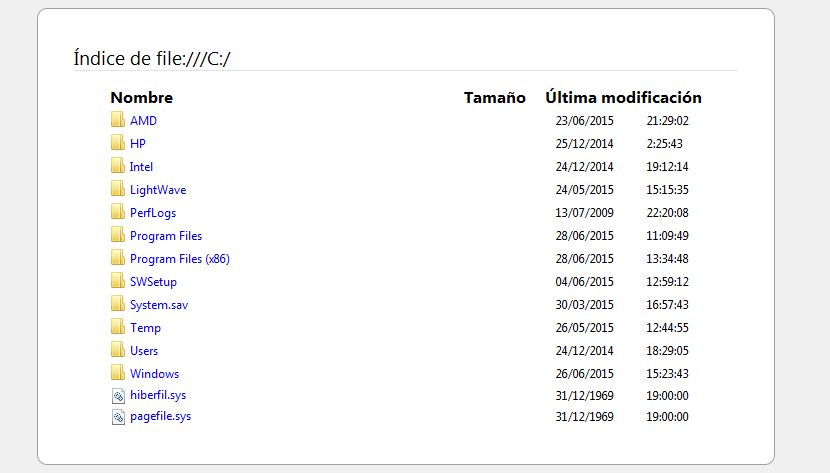
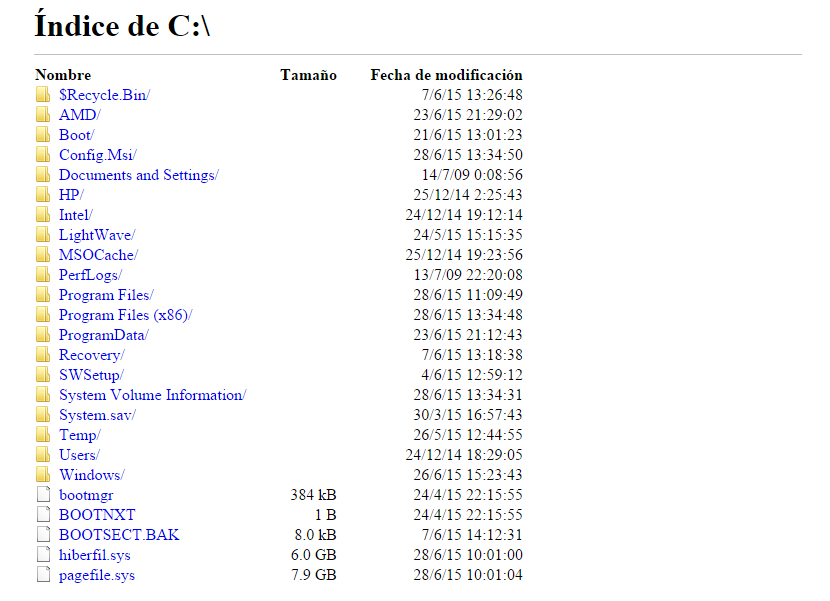
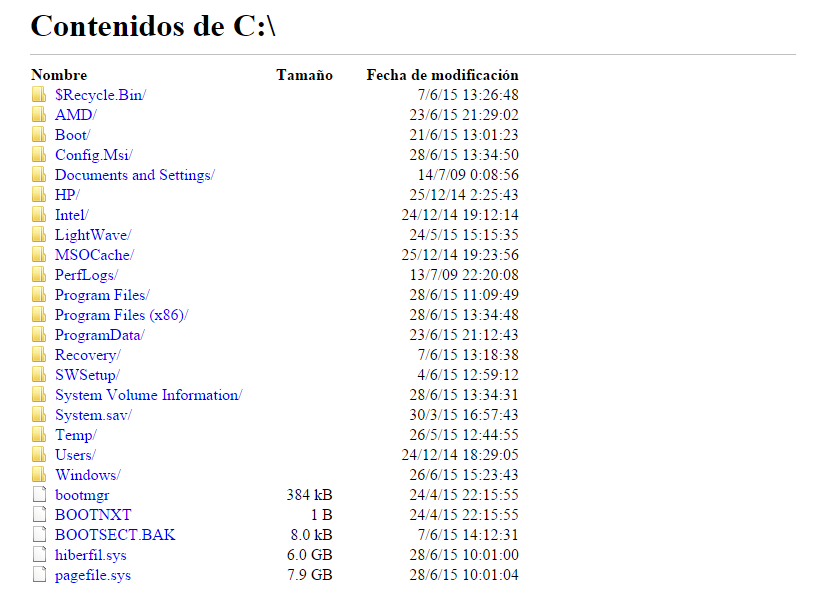
สวัสดี. ความจริงที่ว่า Chrome แสดงไฟล์ที่ซ่อนอยู่และไฟล์ระบบไม่ได้ทำให้ดีไปกว่า Firefox แต่ทำให้มีความเสี่ยงมากกว่า คุณลักษณะนี้มีประโยชน์เฉพาะในกรณีที่คุณเป็นผู้ดูแลระบบมิฉะนั้นอาจต่อต้านได้